3 enkla sätt att placera flera videor på en skärm
När du behöver placera två eller flera videoklipp tillsammans och spela upp dem samtidigt, bör du vända dig till en professionell videoredigerare. Frågan är, vad är den bästa videotillverkaren med delad skärm till placera flera videor på en skärm?
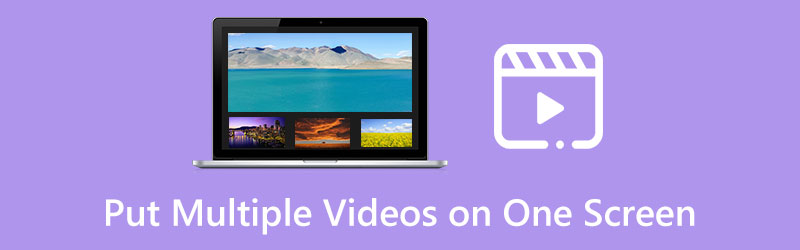
Det här inlägget delar tre praktiska lösningar för att kombinera flera videor på en skärm. Oavsett om du vill dela en skärm i två, tre, fyra eller flera delar, kan du välja din föredragna videoredigerare för delad skärm för att skapa videor med flera skärmar.
- GUIDELISTA
- Del 1. Bästa sättet att placera flera videor på en skärm
- Del 2. Kombinera flera videor på en skärm med iMovie
- Del 3. Online sätt att placera flera videor på en skärm
- Del 4. Vanliga frågor om hur man kombinerar flera videor på en skärm
Del 1. Placera flera videor på en skärm med den bästa videoredigeraren för delad skärm
För att kombinera två eller flera videor på en skärm på din dator kan du lita på videoredigeraren för delad skärm med alla funktioner, Video Converter Ultimate. Den är designad med en specifik Collage funktion för att göra videor på flera skärmar. Nästan alla vanliga videoformat stöds, såsom MP4, AVI, FLV, MOV, M4V och mer. Det ger dig många mogna mallar för att kombinera flera videor på en skärm. Du kan ladda ner den gratis på din Windows- eller Mac-enhet och följ stegen nedan för att göra ett videokollage.
Efter att ha laddat ner denna videoredigerare med delad skärm gratis, öppna den och klicka på Collage flik. Som nämnts ovan erbjuder den många vanliga layouter för att placera flera videor på en skärm. Du kan välja en baserat på ditt behov.

Klicka på + knappen för att ladda dina videoklipp ett efter ett. Du kan också använda den här funktionen för att placera flera bilder på en skärm.

Du kan klicka på Spela knappen för att visa videon med delad skärm. Under förhandsgranskningsfönstret kan du klicka Filtrera för att tillämpa olika effekter på videon sida vid sida. Du kan också klicka på Ljud för att redigera källljudspåret eller lägga till ny bakgrundsmusik.

När du kombinerar flera videor på en skärm och är nöjd med resultatet kan du klicka Exportera för att anpassa olika utmatningsinställningar. Du kan byta namn på videon med delad skärm, välja ett lämpligt format, ställa in bildhastighet, upplösning, kvalitet och mer. Efter det kan du klicka på Starta export för att spara den på din dator med hög kvalitet.

Del 2. Lägg flera videor på en skärm med iMovie
Om du är en Mac-användare och vill placera flera videor på en skärm kan du använda den förinstallerade videoredigeraren, iMovie. Den har en unik Delad skärm funktion för att placera flera videoklipp sida vid sida. Du kan ta följande guide för att kombinera flera videor på en skärm med iMovie.
Starta iMovie på din Mac, skapa ett nytt projekt och lägg till dina videor. Du kan välja och dra dem till tidslinjen för senare redigering.
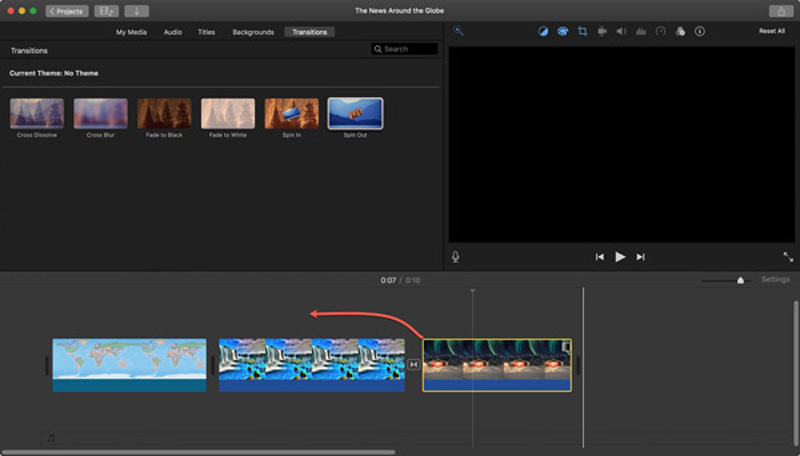
I det högra Viewer-fönstret kan du hitta en Inställningar för videoöverlagring knappen ovanför förhandsgranskningsfönstret. Klicka på den och välj sedan Delad skärm alternativ från rullgardinsmenyn för Täcka över. Denna operation kommer att placera dina videor sida vid sida.
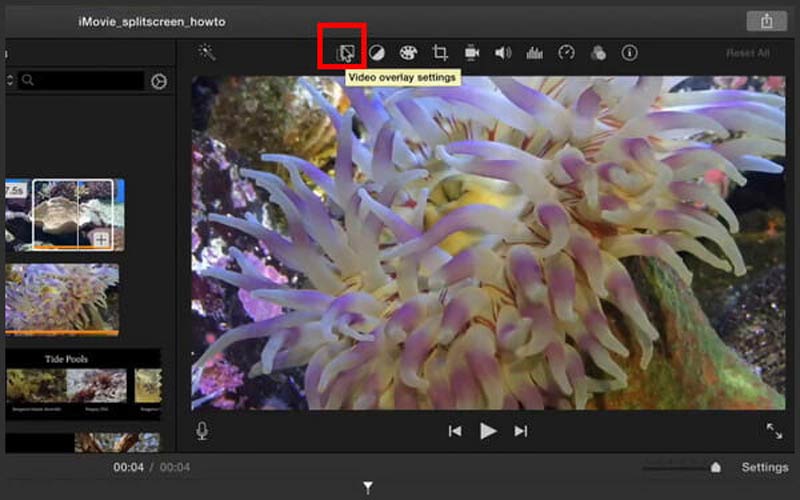
När du kombinerar flera videor på en skärm kan du använda alternativet Vänster, Höger, Överst eller Nederst från Placera för att justera videopositionen efter dina behov. Du kan också ställa in delad skärmövergångar in och ut under detta steg.
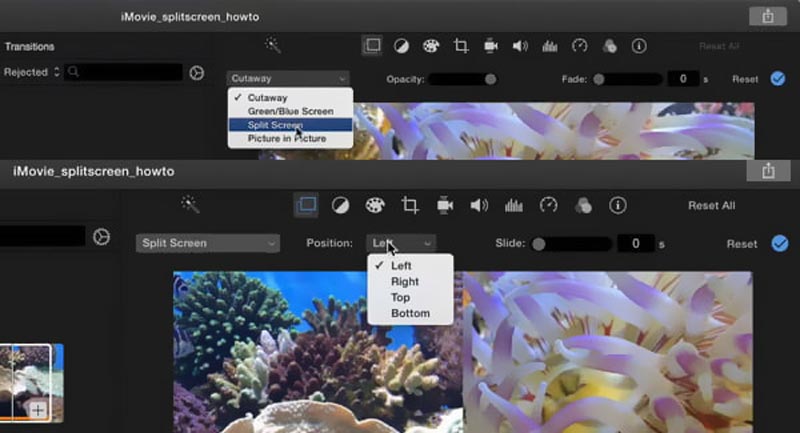
iMovie är designad med många viktiga redigeringsfunktioner. Du kan använda dem för att redigera din skapade video med delad skärm. Efter det kan du klicka på Dela med sig och använd standardsättet för att lagra det på din Mac.
Del 3. Kombinera flera videor på en skärm online gratis
Förutom de två metoderna ovan kan du lita på några gratis onlineredigerare för att placera flera videor på en skärm. Här rekommenderar vi starkt den berömda Välj mellan för att göra en video på flera skärmar online. Som en gratis online videoredigerare med delad skärm erbjuder den dig 16+ förinställningar för att kombinera flera videoklipp till en skärm. Du kan använda den i vilken populär webbläsare som helst som Chrome, Safari, Edge, Firefox eller Yahoo.
Sök efter PickFrom i din webbläsare och gå till dess officiella webbplats. När du kommer dit, scrolla ner för att välja Flerskärmsvideor verktyg. Om du gör det kommer du att guida dig till Multi Screen Videos Online Maker sida. Klicka på Klicka för att lägga till filer knappen för att ladda din videofil.
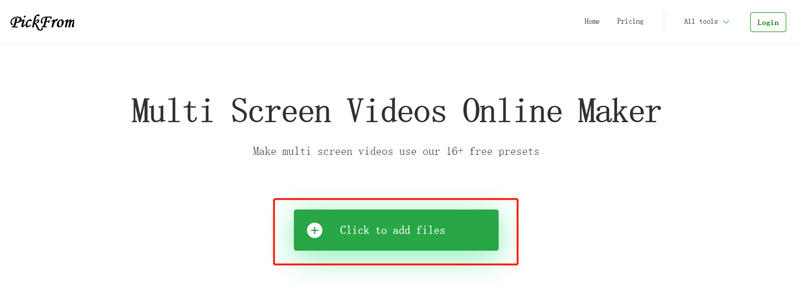
När det första videoklippet har laddats upp kan du välja en lämplig förinställning för flera skärmar och lägga till ytterligare en video till förinställningen. Denna delade skärm videoredigerare online låter dig justera videostorlek för YouTube, Instagram, Facebook, Snapchat och mer. När du har laddat upp alla videoklipp kan du klicka på Start för att kombinera dem.
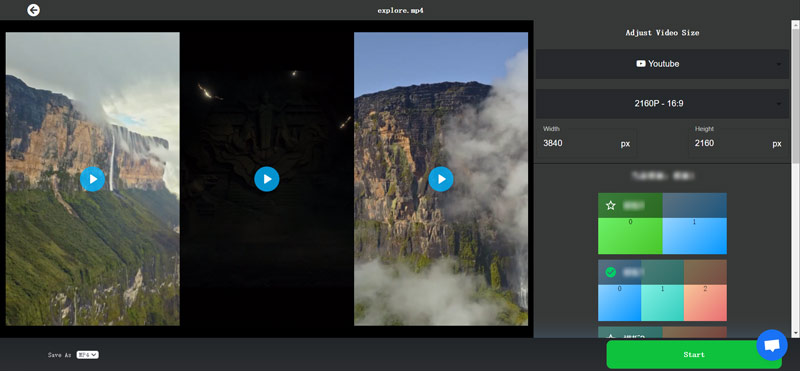
Del 4. Vanliga frågor om hur man kombinerar flera videor på en skärm
Hur lägger jag flera videor på en skärm på en iPhone?
Du kan använda iMovie eller några tredjepartsappar för videoredigering med delad skärm när du behöver kombinera flera videoklipp till en skärm på din iPhone. Du kan enkelt hitta många associerade appar i App Store.
Hur kombinerar jag flera videor på en skärm på en Android-telefon?
Du kan lita på vissa online-videoredigerare med delad skärm eller appar från tredje part för att skapa en video med flera skärmar på din Android-telefon. Du kan använda den rekommenderade PickFrom ovan för att sätta flera videor på en skärm online. Du kan också hitta relaterade appar för videoskapare för flera skärmar från Google Play Butik.
Kan jag lägga fyra videor på en skärm?
Ja. Den rekommenderade Video Converter Ultimate ovan kan hjälpa dig att enkelt placera fyra videor på en skärm. Du kan välja en lämplig layout, lägga till dina videoklipp och kombinera dem på en skärm.
Slutsats
Efter att ha läst det här inlägget kan du lära dig tre effektiva metoder för att snabbt placera två eller flera videoklipp på en skärm och spela dem samtidigt. För fler frågor om att placera flera videor på en skärm kan du skicka ett meddelande till oss i kommentarsavsnittet nedan.
Vad tycker du om det här inlägget? Klicka för att betygsätta detta inlägg.
Excellent
Betyg: 4.9 / 5 (baserat på 592 röster)
Hitta fler lösningar
Hur man gör ett videokollage på iPhone och Android-telefon Hur man gör ett bildspel eller videokollage för Facebook Lär dig hur du skapar en delad skärm i Adobe Premiere Pro Bästa bild-i-bild-videoredigeringsmetoden för kreatörer 2 sätt att använda iMovie för att dela skärm på Mac och iPhone Konkret handledning för att göra delad skärm på TikTok för nybörjareRelativa artiklar
- Redigera video
- Bästa bild-i-bild-videoredigeringsmetoden för kreatörer
- Hur man lägger till taggar till bilder, videor, musik och dokument
- 3 appar för att sudda ut videor på iOS/Android, dator och online
- Kolla Top 5 Metadata Viewers för videor, ljud och foton
- Hur man redigerar videofilsmetadata på dator och mobiltelefon
- 5 videokollageappar för Mac, Windows, iPhone och Android
- Konkret handledning för att göra delad skärm på TikTok för nybörjare
- 2 sätt att använda iMovie för att dela skärm på Mac och iPhone
- Topp 5 sida-vid-sida-videoappar för nybörjare [iOS/Android]
- Skapa ett videokollage för Instagram-rullar [Mobil & Desktop]



